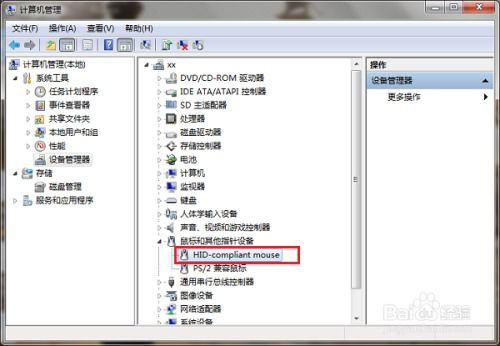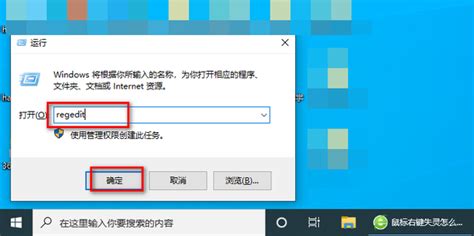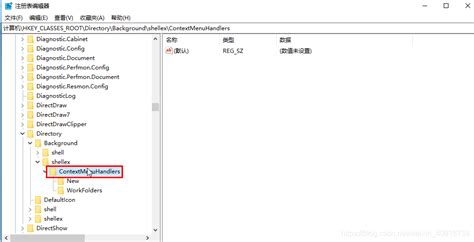鼠标失灵,别急!这里有快速解决方案!
鼠标突然失灵了?别急,试试这些解决方法!
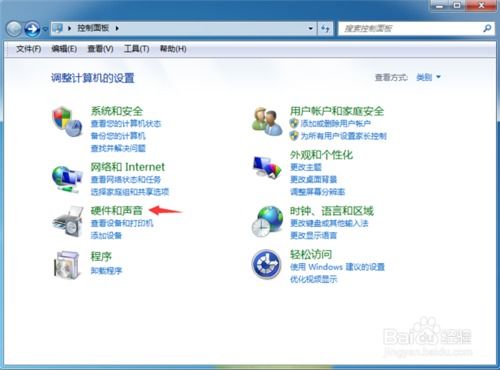
在日常生活中,电脑已经成为我们不可或缺的工具,无论是工作、学习还是娱乐,几乎都离不开它。而作为电脑操作的重要辅助设备,鼠标一旦出现问题,往往会让人感到十分困扰。特别是当鼠标突然失灵时,很多人可能会不知所措。别担心,下面我们就来介绍一些鼠标失灵的常见原因及其解决方法,帮助你快速找回正常使用的鼠标。

一、检查连接
有线鼠标
1. 接口松动:首先,检查鼠标与电脑之间的连接线是否插紧。有时候,在使用过程中,连接线可能会因为移动或拉扯而松动,导致鼠标无法正常工作。此时,只需将连接线重新插好即可。

2. USB接口故障:如果确认连接线插紧无误,但鼠标仍然失灵,可能是USB接口出现故障。可以尝试将鼠标连接到电脑上的其他USB接口,看是否能解决问题。
3. 接口灰尘:长时间使用的电脑,USB接口内可能会积累灰尘或污垢,影响接触。此时,可以使用棉签或软布蘸取少量酒精,轻轻擦拭接口内的灰尘,然后再重新连接鼠标。
无线鼠标
1. 电池电量不足:无线鼠标的失灵很多时候是因为电池电量不足。检查鼠标底部的电池仓,看看电池是否需要更换。如果是充电式无线鼠标,可以检查电量指示灯,判断是否需要充电。
2. 接收器问题:无线鼠标的接收器一般插在电脑的USB接口上。检查接收器是否插紧,以及是否因灰尘或污垢导致接触不良。同样地,可以尝试将接收器插到其他USB接口上,或者清理接收器表面的灰尘。
3. 连接断开:有时候,无线鼠标可能会因为信号干扰或距离过远而与电脑断开连接。此时,可以尝试重新对码。具体方法因鼠标品牌而异,一般可以在鼠标或接收器的说明书上找到。
二、驱动程序
1. 更新驱动程序:鼠标的驱动程序是确保鼠标正常工作的关键。如果驱动程序出现问题,可能会导致鼠标失灵。此时,可以访问鼠标品牌的官方网站,下载并安装最新版本的驱动程序。
2. 检查驱动程序状态:在Windows系统中,可以通过设备管理器来检查鼠标驱动程序的状态。打开设备管理器,找到“鼠标和其他指针设备”选项,展开后查看鼠标设备是否有黄色感叹号或问号标记。如果有,说明驱动程序存在问题,需要重新安装或更新。
3. 回滚驱动程序:有时候,新版本的驱动程序可能与系统不兼容,导致鼠标失灵。此时,可以尝试回滚到之前的驱动程序版本。在设备管理器中,右键点击鼠标设备,选择“属性”,在“驱动程序”选项卡中点击“回滚驱动程序”按钮即可。
三、系统设置
1. 鼠标设置:在Windows系统中,可以通过控制面板来检查鼠标的设置。打开控制面板,找到“鼠标”选项,进入后查看各项设置是否正确。例如,检查指针速度、滚轮设置等是否满足自己的使用习惯。
2. 指针选项:在鼠标设置中,有一个“指针选项”选项卡,其中包含了“显示指针轨迹”、“隐藏指针时显示指针位置”等选项。如果这些选项被勾选,可能会影响鼠标的正常使用。可以尝试取消这些选项的勾选,看看是否能解决问题。
3. 硬件和声音:在控制面板中,还有一个“硬件和声音”选项,其中包含了关于设备和打印机的设置。在这里,可以检查鼠标是否被正确识别为设备,以及是否有其他与鼠标相关的硬件问题。
四、硬件故障
1. 鼠标损坏:如果经过以上方法都无法解决鼠标失灵的问题,那么很可能是鼠标本身出现了硬件故障。此时,可以尝试将鼠标连接到其他电脑上,看是否能正常工作。如果仍然失灵,说明鼠标已经损坏,需要更换新的鼠标。
2. 内部元件老化:长时间使用的鼠标,内部元件可能会因为老化而出现故障。例如,按键失灵、滚轮不灵敏等。对于这种情况,同样需要更换新的鼠标。
3. 维修或更换:如果鼠标仍在保修期内,可以联系售后服务进行维修或更换。如果保修期已过,可以考虑自己购买配件进行维修,或者直接购买新的鼠标。
五、其他注意事项
1. 避免暴力操作:在使用鼠标时,要避免用力过猛或摔打等行为,以免损坏鼠标内部的元件。
2. 保持清洁:定期清理鼠标表面的灰尘和污垢,保持鼠标的清洁和卫生。特别是无线鼠标的接收器,要避免灰尘和污垢的积累。
3. 合理放置:将鼠标放置在平稳、干燥且通风良好的地方,避免潮湿和高温环境对鼠标造成损害。
4. 定期检查:定期对鼠标进行检查和维护,及时发现并解决潜在的问题。例如,检查连接线的磨损情况、电池电量等。
鼠标失灵虽然是一个比较常见的问题,但只要我们掌握了正确的解决方法,就能够快速恢复鼠标的正常使用。希望以上内容能够帮助到大家,在遇到鼠标失灵时不再感到困扰。如果以上方法都无法解决问题,建议联系专业的电脑维修人员或售后服务进行进一步的检查和维修。
- 上一篇: 三氯乙烯的安全隐患与防范要点
- 下一篇: 金元宝纸折教程
-
 鼠标键盘失灵?快速解决技巧来啦!新闻资讯03-16
鼠标键盘失灵?快速解决技巧来啦!新闻资讯03-16 -
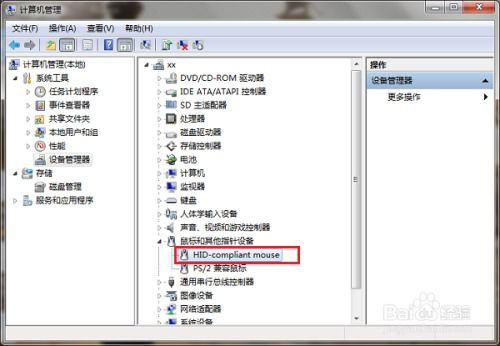 鼠标滚轮失灵该怎么办?新闻资讯11-29
鼠标滚轮失灵该怎么办?新闻资讯11-29 -
 行李箱密码锁罢工了?别急,这里有超实用解锁妙招!新闻资讯11-01
行李箱密码锁罢工了?别急,这里有超实用解锁妙招!新闻资讯11-01 -
 解决鼠标键盘失灵的实用方法新闻资讯01-07
解决鼠标键盘失灵的实用方法新闻资讯01-07 -
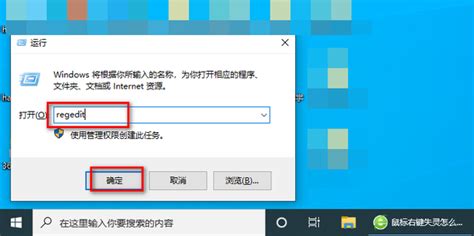 鼠标右键失灵原因分析及解决方案新闻资讯04-27
鼠标右键失灵原因分析及解决方案新闻资讯04-27 -
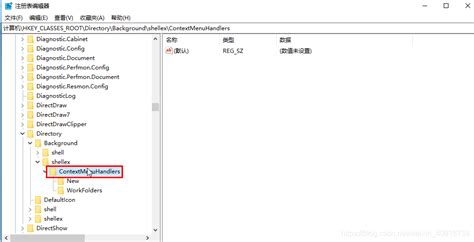 右键失灵?教你解决鼠标右键无新建文件夹选项的烦恼!新闻资讯10-21
右键失灵?教你解决鼠标右键无新建文件夹选项的烦恼!新闻资讯10-21